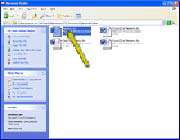واضح آرشیو وب فارسی:تبیان: جابجا یا كپی كردن یك فایل یا فولدراكثر مردم عادت دارند برای انتقال اشیاء از یك فولدر به فولدر دیگر با دكمه چپ ماوس آنها را كشیده و رها كنید. این روش معمولاً خوب است ، اما ممكن است از این راه دقیقاً به نتیجه دلخواه خود نرسید. در این روش بسته به محلی كه شیء را كشیده و رها می كنید ، ممكن است آن شیء به محل جدید منتقل شود یا در آن كپی شود. برا كسب نتایج بهتر همیشه سعی كنید هنگام كشیدن و رها كردن فایلها به محل جدید به جای دكمه چپ از دكمه راست ماوس استفاده كنید. فولدر اصلی را پیدا كنید
واضح آرشیو وب فارسی:تبیان: جابجا یا كپی كردن یك فایل یا فولدراكثر مردم عادت دارند برای انتقال اشیاء از یك فولدر به فولدر دیگر با دكمه چپ ماوس آنها را كشیده و رها كنید. این روش معمولاً خوب است ، اما ممكن است از این راه دقیقاً به نتیجه دلخواه خود نرسید. در این روش بسته به محلی كه شیء را كشیده و رها می كنید ، ممكن است آن شیء به محل جدید منتقل شود یا در آن كپی شود. برا كسب نتایج بهتر همیشه سعی كنید هنگام كشیدن و رها كردن فایلها به محل جدید به جای دكمه چپ از دكمه راست ماوس استفاده كنید. فولدر اصلی را پیدا كنید

با استفاده از پنجره My Computer یا ویندوز اكسپلورر ، فولدر حاوی شیء ای كه می خواهید آن را جابجا یا كپی كنید را پیدا كنید. شی ء مورد نظر را پیدا كنید
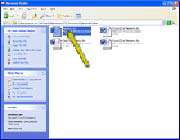
شیء ای كه می خواهید جابجا كنید را پیدا كنید. آن شیء می تواند یك فایل یا یك فولدر را جابجا كنید، محتویات آن تمام فایلها و فولدرهای درون آن فولدر نیز جابجا می شود. اگر یك فولدر را كپی كنید محتویات آن فولدر نیز كپی می شود. فایل را به محل جدید كشیده و رها كنید

اشاره گر ماوس را بر روی شیء قرار دهید، با دكمه راست ماوس كلیك كنید و نگه دارید و سپس آن شیء را به محل هدف كشیده و رها كنید. من در این مثال فایل سند را به روی صفحه دسكتاپ كشیده و رها كنید. دكمه راست ماوس را رها كنید تا آن شیء به محل جدید منتقل شود. گزینه Copy Here را انتخاب كنید

وقتی دكمه راست ماوس را رها كنید، یك منوی میانبر ظاهر می شود. گزینه Copy Here را انتخاب كنید تا یك شیء انتخاب شده در محل جدید كپی شود و در عین حال شیء اصلی در محل قبلی باقی بماند. گزینه Move Here را انتخاب كنید.

گزینه Move Here را از منوی میانبر انتخاب كنید تا آن شیء به محل جدید منتقل شود و از محل قبلی برداشته شود. * توجه * نكات كشیدن و رها كردن با دكمه چپ ماوس وقتی از دكمه چپ ماوس برای كشیدن و رها كردن یك فایل استفاده می كنید، آیكونی كه كشیده و رها می كنید تغییر می كند و به این طریق نشان می دهد كه چه عملی انجام خواهد شد. اگر آیكون یك علامت بعلاوه كوچك داشته باشد، وقتی دكمه ماوس را رها كنید فایل كپی می شود. اگر آیكون یك فلش كوچك داشته باشد ، یك میانبر ایجاد خواهد شد. اگر آیكون هیچ چیز اضافی نداشته باشد آن شیء جابجا خواهد شد. كشیدن و رها كردن با دكمه راست ماوس راه بهتر جابجا كردن فایلها ، كشیدن و رها كردن آنها با استفاده از دكمه راست ماوس به جای دكمه چپ آن است. وقتی فایل یا فولدری كه با دكمه راست كشیده و رها كرده اید را رها می كنید، منویی باز می شود كه از شما سوال می كند آیا می خواهید كپی كنید، جابجا كنید یا یك میانبر ایجاد كنید. كشیدن و رها كردن با كلیدها وقتی با استفاده از دكمه چپ ماوس فایل یا پوشه ای را كشیده و رها می كنید، با پایین نگهداشتن كلیدهای Shift و Ctrl می توانید اثرات مختلفی را بدست آورید. برای مثال اگر هنگامی كه یك فایل را كشیده و رها می كنید و بطور معمول باید كپی شود، كلید Ctrl را پایین نگه دارید، آن فایل جابجا می شود. ار هنگامی كه یك فایل را كشیده و رها می كنید و بطور معمول بلید جابجا شود، كلید Shift را پایین نگه دارید، آن فایل كپی می شود.
این صفحه را در گوگل محبوب کنید
[ارسال شده از: تبیان]
[مشاهده در: www.tebyan.net]
[تعداد بازديد از اين مطلب: 715]